Come Creare scorciatoie per Avviare App su Mac
Ci sono vari metodi disponibili su Mac per avviare rapidamente le applicazioni. Puoi avviare app da Finder, Launchpad, Spotlight e altro. Tuttavia, creare scorciatoie da tastiera per avviare applicazioni specifiche può essere più veloce rispetto a questi metodi.
Creando un servizio in Automator che esegue l’applicazione e assegnando una scorciatoia da tastiera ad esso, puoi avviare rapidamente l’applicazione utilizzando la scorciatoia da tastiera.
Il seguente tutorial si basa su macOS Ventura o versioni successive. La procedura di configurazione potrebbe variare leggermente se stai utilizzando una versione precedente rispetto a Ventura.
Creazione di un Servizio per Eseguire un’Applicazione
Automator è un programma che ti aiuta a creare flussi di lavoro per eseguire rapidamente le attività su macOS. Puoi utilizzare questa applicazione per creare un servizio che esegue un’applicazione specifica.
Avvio di Automator
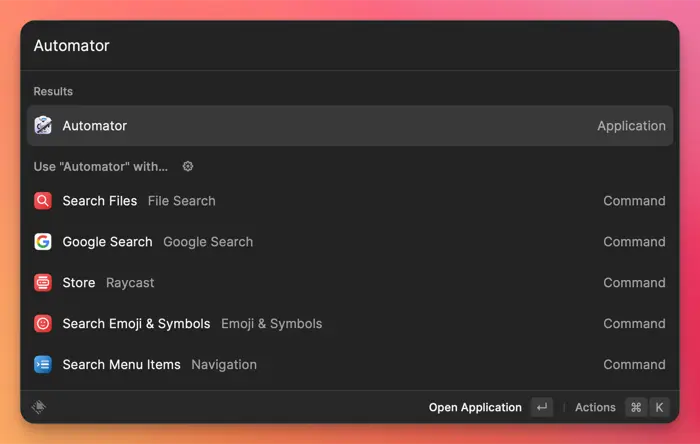
Trova ed avvia Automator da Launchpad o Spotlight.
Creazione di un’Azione Rapida
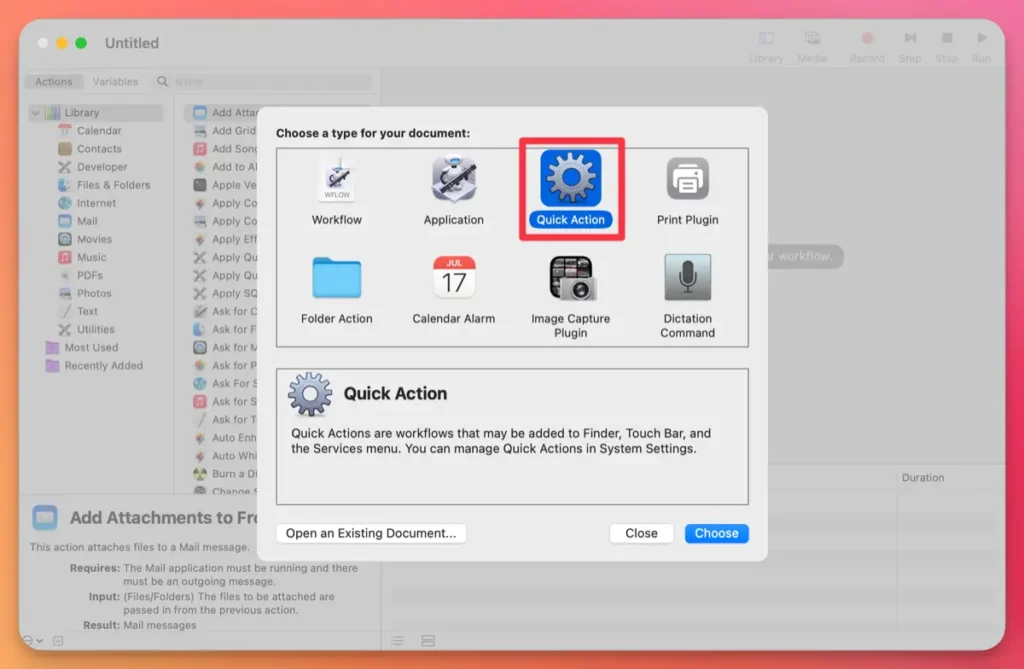
Quando appare la selezione del tipo di documento, scegli “Azione Rapida” e clicca il pulsante “Scegli”.
Aggiunta di un’Azione

Trascina e rilascia l’azione “Avvia Applicazione” dalla categoria “Utility” nell’area di lavoro.
Configurazione del Flusso di Lavoro
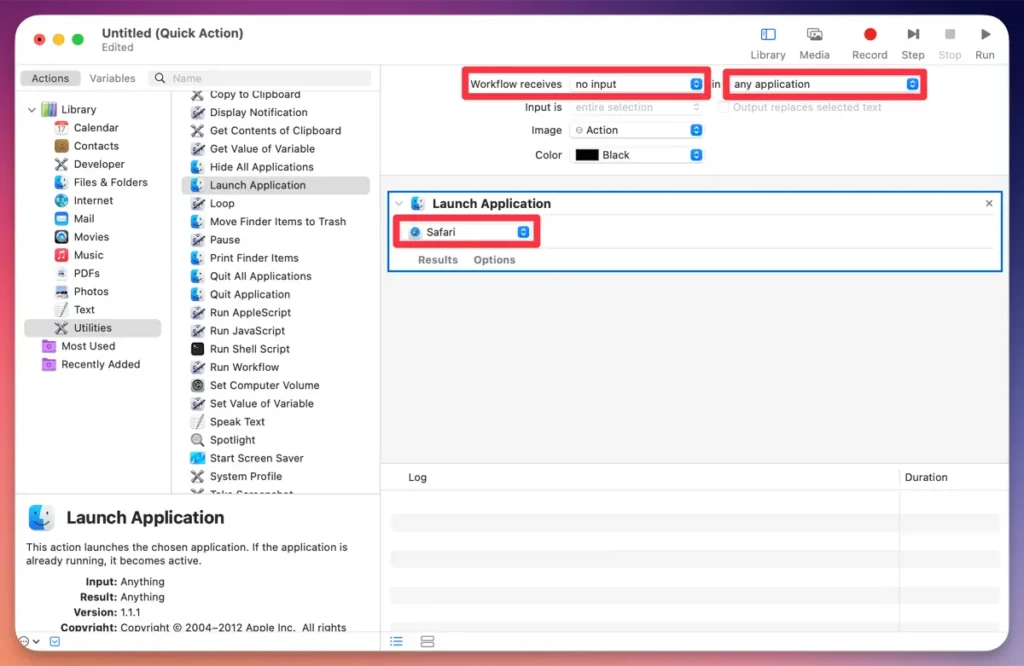
Scegli “nessun input” per “Servizio riceve selezionato” e “qualsiasi applicazione” per “in” dai menu a tendina. Quindi, nella sezione “Avvia Applicazione”, seleziona l’applicazione desiderata che vuoi eseguire.
Salvataggio dell’Azione Rapida
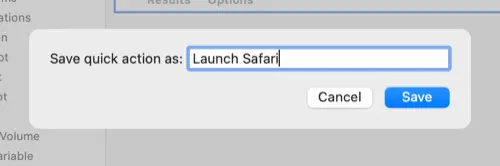
Premi ⌘(comando) + S per salvare l’Azione Rapida.
Configurazione di una Scorciatoia da Tastiera per il Servizio
Ora devi assegnare una scorciatoia da tastiera al servizio che hai creato per eseguire un’applicazione specifica.
Configurazione delle Scorciatoie da Tastiera
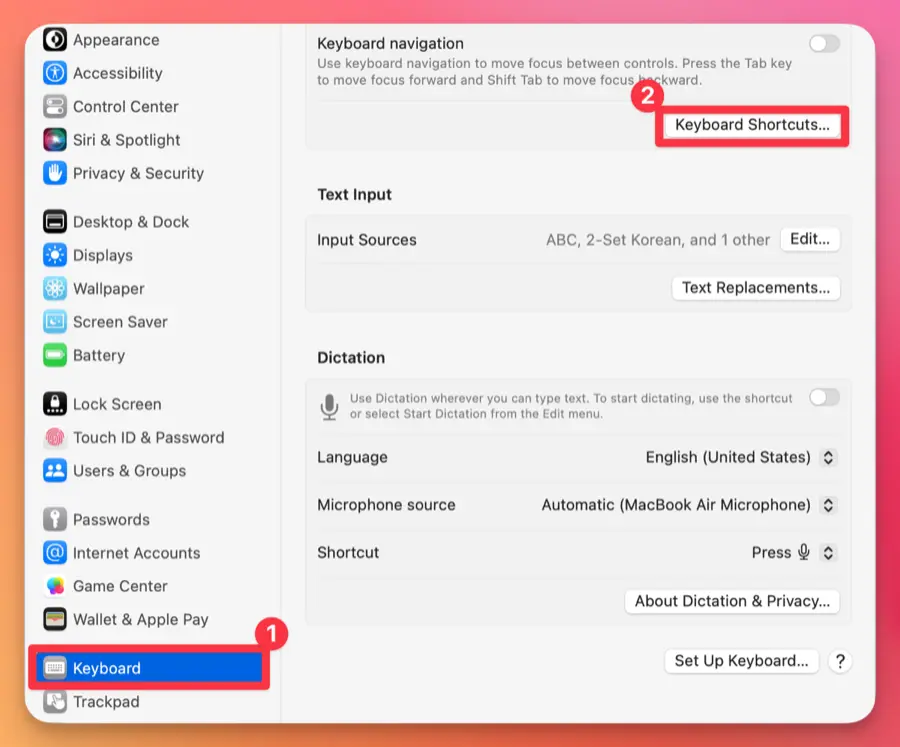
Nelle preferenze di sistema di Mac, seleziona “Tastiera” dalla barra laterale a sinistra e clicca il pulsante “Scorciatoie da Tastiera”.
Inserimento della Scorciatoia Desiderata
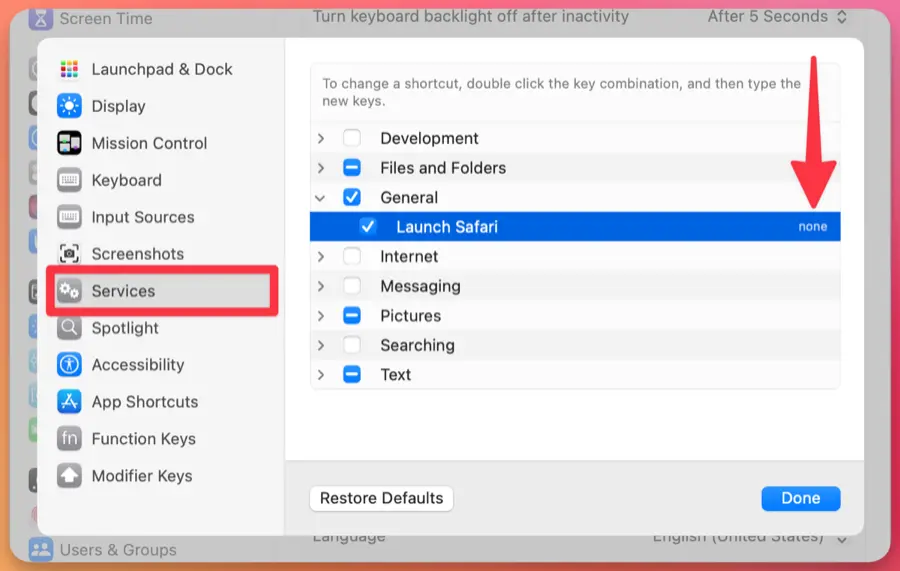
Nella finestra delle Scorciatoie da Tastiera, seleziona “Servizi,” e nella categoria “Generali,” troverai il servizio per eseguire l’applicazione. Clicca “nessuno” e inserisci la scorciatoia da tastiera desiderata per l’esecuzione dell’applicazione.
Esecuzione delle Applicazioni Utilizzando la Scorciatoia
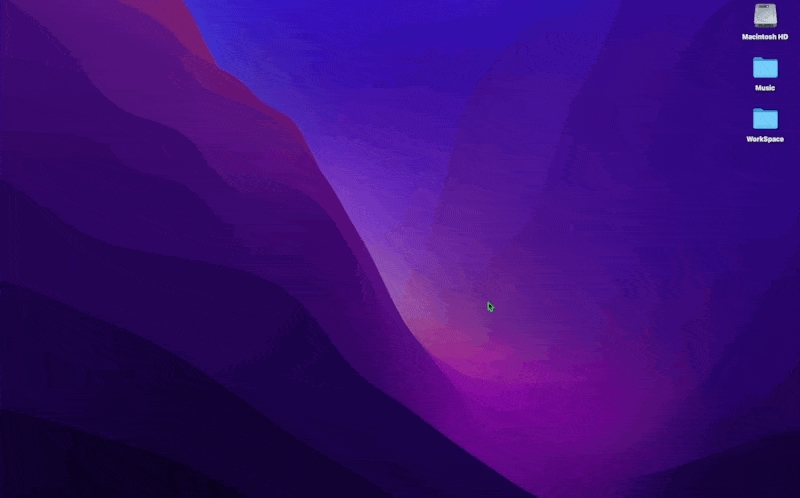
Ora puoi utilizzare la scorciatoia da tastiera assegnata per eseguire l’applicazione.
Percorso di Archiviazione per i Servizi Memorizzati
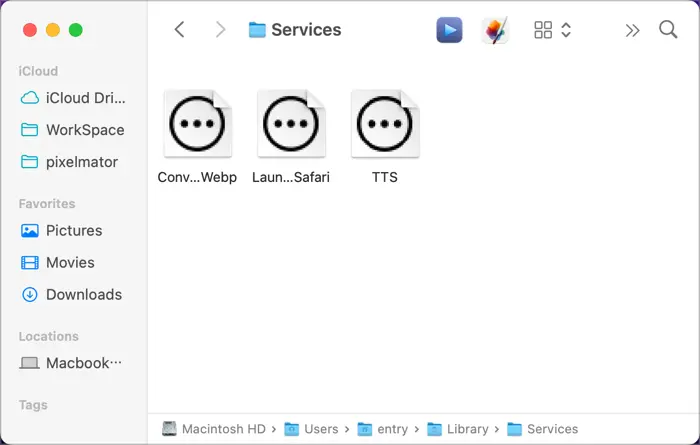
Il servizio creato per eseguire le applicazioni è archiviato nel seguente percorso. Puoi fare doppio clic sul file per modificarlo o cancellare il file per rimuovere il servizio.
/Users/NOME_UTENTE/Library/ServicesRicorda di sostituire “NOME_UTENTE” con il tuo nome utente effettivo su Mac.
Puoi utilizzare le scorciatoie da tastiera su Mac per avviare rapidamente applicazioni specifiche, il che può migliorare la produttività quando usi frequentemente determinate applicazioni o hai bisogno di passare tra alcune applicazioni. Mentre Launchpad e Spotlight sono sufficienti, l’utilizzo delle scorciatoie da tastiera per avviare o passare tra le applicazioni può migliorare l’efficienza del flusso di lavoro.